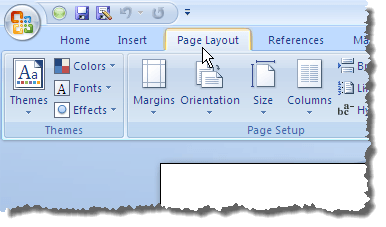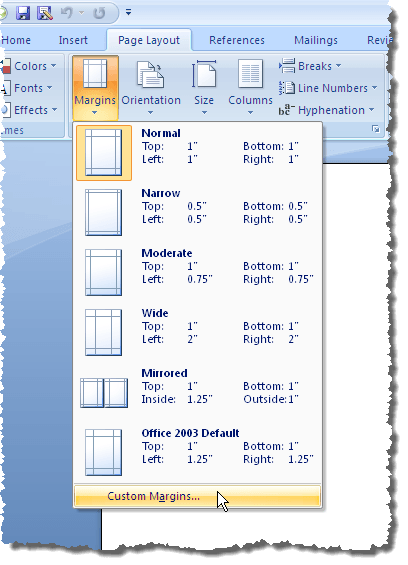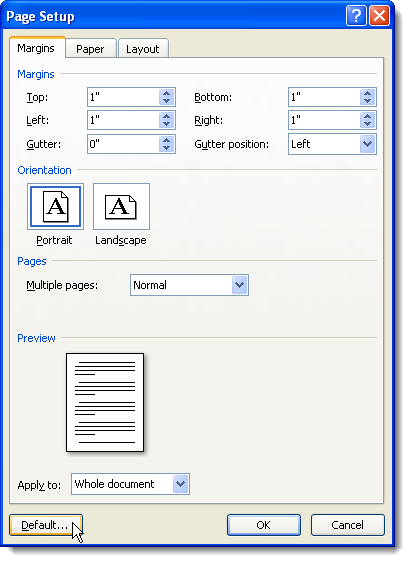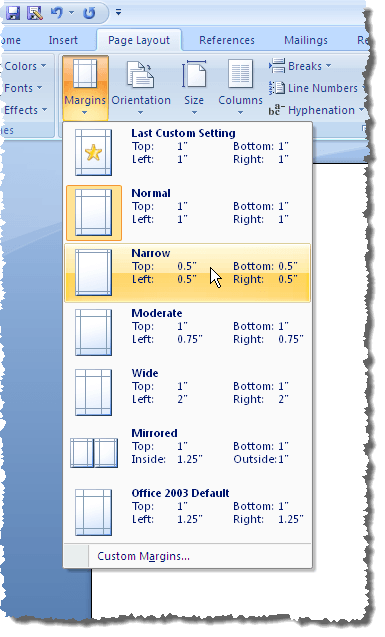Ha ugyanazokat a margókat használja a Word-dokumentumok többségében, beállíthatja az alapértelmezett margókat, hogy minden újonnan létrehozott Word-dokumentumhoz használjon. Ez a bejegyzés megmutatja, hogyan állíthatja be alapértelmezett margóit a Word 2003, 2007, 2010, 2013 és 2016 verziókhoz.
Word 2007 a Word 2016 alatt
Az alapértelmezett margók beállítása a Word 2007-ben a Word 2016-on keresztül ugyanazok, kivéve az esztétikai tervezés változásait az évek során. Az alapértelmezett margók beállításához kattintson az Oldalelrendezésfülre.
Kattintson a Marginokgombot, és a legördülő menüből válassza a Egyedi margóklehetőséget.
Az erős>párbeszédablak jelenik meg. Győződjön meg róla, hogy a Marginokfül aktív. Adja meg az alapértelmezett margókként használni kívánt margókat a Top, az Alsó, a Balraés a Jobbdobozokat a Marginokszakaszban. Kattintson a Alapértelmezettgombra.
MEGJEGYZÉS:A Word 2010-ben és később az AlapértelmezettAlapértelmezett.
A megerősítő párbeszédablak megmutatja, hogy módosítani szeretné az / strong>. Kattintson a Igengombra a változtatások elfogadásához.
MEGJEGYZÉS:Ha a IgenPage Setup
Ha át szeretné ideiglenesen módosítani a margókat az alapértelmezett értékekre egy konkrét dokumentumot a Wordben, kattints az Oldalelrendezésfülre, és válaszd ki a legördülő menüből előre meghatározott margóértékeket.
Kiválaszthatja az Egyéni margóklehetőséget is a margók gomb legördülő menüjéből, és adja meg a kívánt egyéni értékeket a MargókOldalbeállításpárbeszédpanel. Kattintson a Alapértelmezett(vagy Beállítás alapértelmezettként) gombra kattintva a különböző értékek elfogadásához.
Word 2003
Az alapértelmezett margók beállításához a OldalmegjelenítésFájlmenüben válassza a Oldalmegjelenítés
Megjelenik az Oldalbeállításpárbeszédpanel. Adhatja meg az egyéni margókat, majd kattintson az Alapértelmezett gombra. Minden más a fentiek szerint. Enjoy!